動画をインスタグラムに投稿できるようにする方法の XNUMX つは、動画の速度を速めることです。 早送りされたビデオは、ビデオに含まれるすべてのエキサイティングなイベントをカバーできます。 では、代わりに速度を上げることができるのに、なぜビデオをカットまたはトリミングするのでしょうか? このため、多くの人がまだこの戦術を完全に使用してビデオを投稿しています. このため、Instagramを初めて使用し、まだわからない場合は、 Instagramを使用してビデオをスピードアップする方法、それからあなたはちょうど正しいポストに入った. この記事では、このタスクに関して知っておく必要があるすべてのことを学びます。 それでは、これ以上遅滞なく、以下の情報を読んでこの個別指導を始めましょう。
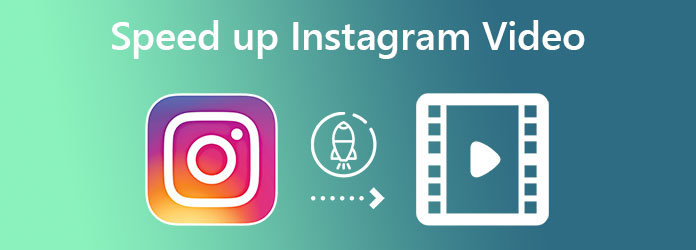
パート1。Instagram を使用してビデオを高速化する一般的な方法
この一般的な方法は、この件に関して Instagram の独自機能を使用して行われます。 はい、Instagramには、ビデオの速度を制御または変更できるこのデフォルト機能があります。 ただし、この機能は Instagram のすべてのフィードで使用できるわけではありません。リールから作成されたビデオにのみ対応しているためです。 とにかく、Instagramを使用してビデオを高速化する方法の手順は次のとおりです.
1ステップ。Instagram アプリを開き、 リール 画面の中央下部に表示されるアイコン。
2ステップ。に着いたら リール、をタップ カメラ 右上隅のアイコン。 これは、新しいビデオを録画するためのものです リール.
3ステップ。録音ページで、 1x 左側のツールから選択します。 この選択はスピードコントローラーです。タップして設定します 3x. 今、長押し レコーディング ボタンをクリックして、新しい高速ビデオのキャプチャを開始します。
4ステップ。録音後、をタップします Next タブ。 次に、次のページで、[クリップの編集] オプションをタップしてさらに調整するか、 Next タブをクリックして投稿を続行します。
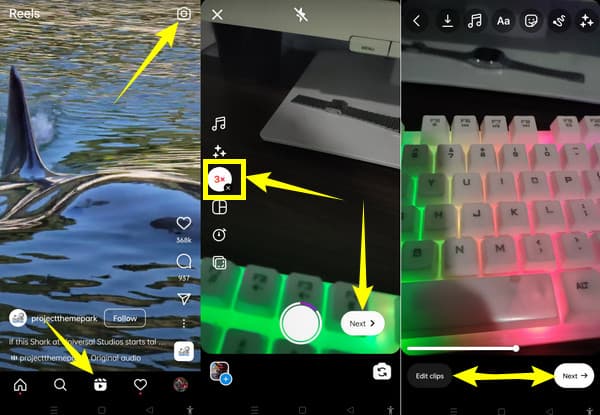
パート2。 Instagram の動画を高速化するための最良のオプション
前述のように、Instagram のデフォルトのビデオ スピード コントローラーはリールにのみ適用されます。 ただし、これは心配する必要はありません。私たちはまだあなたに最適なオプションを持っているからです。
オプション 1. 最高のソフトウェアを使用した Instagram の倍速動画
Windows、Linux、Mac 向けの最高のビデオ スピード コントローラーを紹介します。 動画変換 究極. ビデオ編集のすべてのニーズに対応する完全なソフトウェアが必要な場合は、このソフトウェアをチェックすることをお勧めします。 このソフトウェアは、最速かつ最も効率的な高品質のビデオ コンバーターであるだけでなく、ビデオ スピード コントローラーを含むすべての魅力的なツールを備えた堅牢なツールボックスも備えているためです。 参考までに、そのビデオ スピード コントローラーには、スピード コントローラーだけが付属しているだけではありません。 実際のところ、ビデオの解像度を 4K まで調整できるビデオ設定も必要です。
それとは別に、ビデオのフレームレート、エンコーダー、品質、ズームモード、およびフォーマットをカスタマイズすることもできます. また、オーディオ設定セクションがあり、ビデオで魅力的なエンコーダー、サンプル レート、ビットレート、チャンネル、およびオーディオ形式を制御できます。 注目ですね。 したがって、この驚異的な Video Converter Ultimate を使用して Instagram ストーリーのビデオを高速化する方法のデモを次に示します。
Video Converter Ultimate の主な機能
- ビデオを元の速度より最大 8 倍高速化します。
- 高度なビデオ編集コントロールでビデオを完璧に仕上げます。
- Linux、Mac、Windows OSでサポートされています。
- 直感的なインターフェイスにより、高品質の出力が瞬時に生成されます。
無料ダウンロード
Windowsの場合
安全なダウンロード
無料ダウンロード
MacOSのための
安全なダウンロード
1ステップ。ソフトウェアを入手する
デスクトップまたは Mac でソフトウェアを取得することから始めます。 ダウンロードボタンをクリックして、手順をすばやく実行します。 インストール後、ツールを起動できます。
2ステップ。ビデオ スピード コントローラへのアクセス
ソフトウェアを開いたら、その上にカーソルを置きます ツールボックスここで、 ビデオスピードコントローラ 保持されます。 スピードコントローラーが表示されたらクリックし、クリックしたらビデオをインポートしてフォローします。 プラス 内のアイコン。
3ステップ。ビデオのスピードアップ
動画が既にアップロードされているので、動画に適用する高速化オプションを選択します。 ご覧のとおり、次のことができます。 倍速動画 インスタグラムはこちら。 他の設定については、 設定 下の画像でマークされているアイコン。
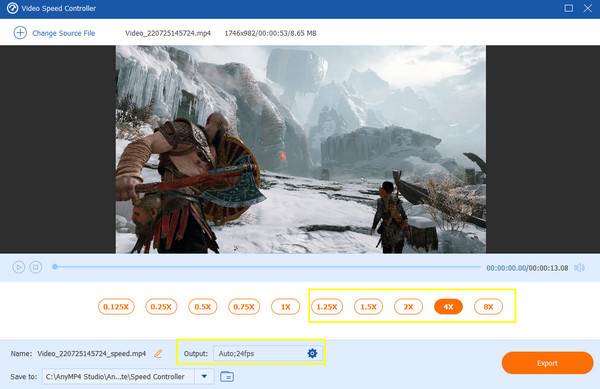
4ステップ。ビデオ出力の設定
これは、 設定 アイコン。 新しいウィンドウに、ビデオとそのオーディオに適用できるすべての調整オプションが表示されます。 必要に応じて調整し、 OK タブの後に。
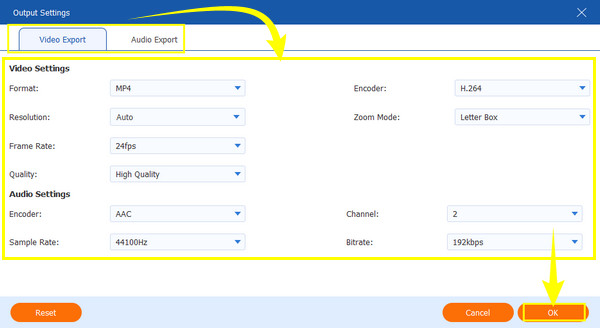
5ステップ。ビデオをエクスポートする
最後に、あなたはヒットすることができます 輸出 タブをクリックして、ツールが新しく高速化されたビデオを生成できるようにします。
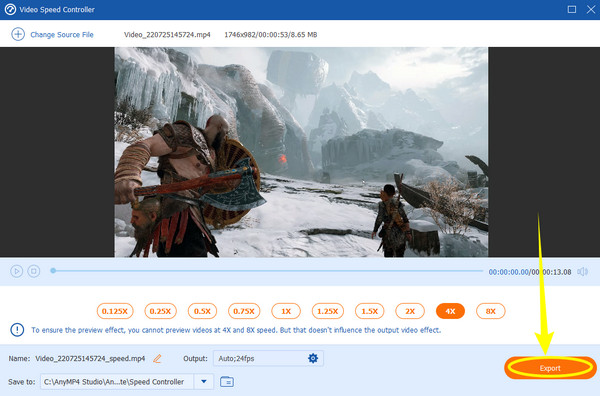
オプション 2. ハイパーラプスで動画を高速化する
Hyperlapse は Instagram の公式動画編集アプリとして知られています。 動画の高速化に関しては、このアプリは Instagram の親友です。 さらに、動画の録画や携帯電話からの動画のアップロードなど、動画編集の優れたオプションをユーザーに提供します。 ただし、このアプリは iPhone でしか利用できないため、Android ユーザーにとっては残念なことです。 とにかく、あなたがiOSユーザーなら、この記事でInstagramのビデオをスピードアップする方法について、以下の指示に従ってください。 動画アプリを高速化.
1ステップ。App Store からハイパーラプスをダウンロードします。 それを起動し、 USBレコーディング 白いボタンをクリックして生のビデオのキャプチャを開始します。
2ステップ。録画が終了したら、ビデオの速度を調整できます。 ビデオに適用する優先速度までスライダーをドラッグします。
3ステップ。次に、 チェック 画面の右上隅にある アイコンをクリックして、動画をフォト ギャラリーに保存します。
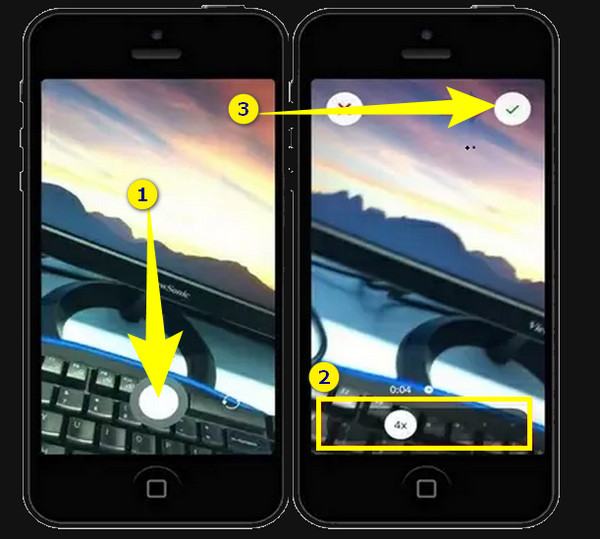
パート3。 Instagram の動画の高速化に関する FAQ
-
iMovie for Instagram でビデオをスピードアップできますか?
はい。 iMovie は、ビデオのスピード コントローラーを提供するアプリでもあります。
-
Instagram ストーリーを高速化できる最長時間はどれくらいですか?
デフォルトでは、Instagram はスピードアップできる最大 60 秒のストーリーに制限を設定します。 さらに、フィードから 15 秒以下のビデオのみを高速化できます。
-
スピードアップしたビデオを携帯電話で別の形式に変換できますか?
いいえ。ビデオ変換ツールを使用してビデオ変換を行う必要があります。 ビデオを優れた品質に保ちながら、さまざまな形式に変換したい場合は、Video Converter Ultimate をお試しください。
包み込む
結論として、 Instagram アプリを使用して動画を高速化する あなたを制限します。 したがって、より幅広いビデオ編集エクスペリエンスを実現するには、サードパーティのアプリが必要になります。 しかし、この記事で最良のオプションを提供したので、サードパーティのツールを探すことはもはや問題ではありません. したがって、特に 動画変換 究極.

